Hot-key-tasten für die pc-kamera, Audio-setup für die pc-kamera, Deutsch hot-key-tasten für die pc-kamera – Eurocom M660SRU Milano-X User Manual
Page 81: Ausführliches benutzerhandbuch pc-kamera - 75
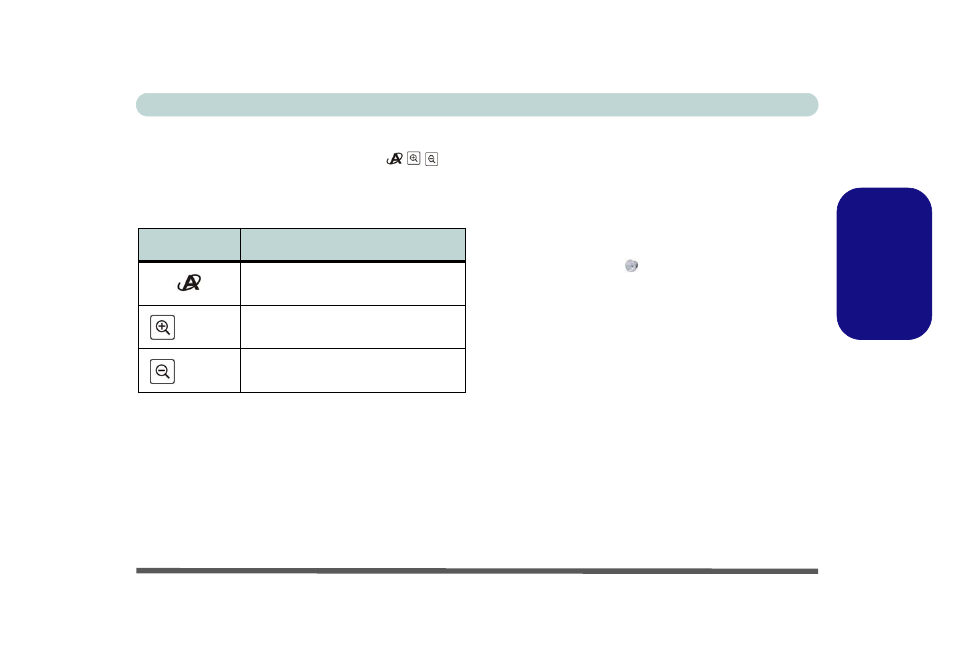
Ausführliches Benutzerhandbuch
PC-Kamera - 75
Deutsch
Hot-Key-Tasten für die PC-Kamera
Mit den Hot-Key-Tasten für die PC-Kamera
kön-
nen Sie, das Programm BisonCap/VideoView starten, Fo-
tos aufnehmen und die Kameraaufnahme vergrößern und
verkleinern (nur Modelle A & B).
Tabelle 6 - Hot-Key-Tasten für die PC-Kamera
Audio-Setup für die PC-Kamera
Wenn Sie mit der Kamera Video- und Audio-Daten aufneh-
men möchten, müssen Sie bei Windows die Optionen für die
Audio-Aufnahme einstellen.
1.
Klicken Sie Start (Menü) und klicken Sie Systemsteuerung
(oder zeigen auf Einstellungen und klicken Systemsteue-
rung).
2.
Klicken Sie auf Sound
(Hardware und Sound).
3.
Klicken Sie auf Aufnahme (Registerkarte).
4.
Klicken Sie mit der rechten Maustaste auf “Mikrofon (VIA
High Definition Audio)” (externes Mikrofon)/”Front Mic (VIA
High Definition Audio) (internes Mikrofon)” und stellen Sie
sicher, dass die Funktion nicht deaktiviert ist.
5.
Klicken sie doppelt auf Mikrofon/Front Mic (oder wählen Sie
aus dem Rechtsklick-Menü die Option Eigenschaften).
6.
Klicken Sie auf Pegel (Registerkarte), und regeln Sie die
Einstellung von Mikrofon.
7.
Klicken Sie auf OK und
schließen Sie alle Fenster
.
8.
Starten Sie das Programm BisonCap/VideoView aus dem
Menü Start > Programme/Alle Programme > BisonCam/
USB2.0 PC Camera.
9.
Rufen Sie das Menü Geräte/Devices auf, und wählen Sie
Mikrofon/Front Mic (VIA High Definition Audio) (es sollte mit
einem Häkchen gekennzeichnet sein).
10. Rufen Sie das Menü Aufnahme/Capture auf, und wählen Sie
Audio aufnehmen/Capture Audio (es sollte mit einem
Häkchen gekennzeichnet sein).
Hot-Key-Taste
Funktion
Das BisonCap/VideoView-Programm akti-
vieren/Fotos aufnehmen (siehe
)
Kamera vergrößern (siehe
Seite 77
)
Kamera verkleinern (siehe
Seite 77
)
Modelle
A & B
Modelle
A & B
